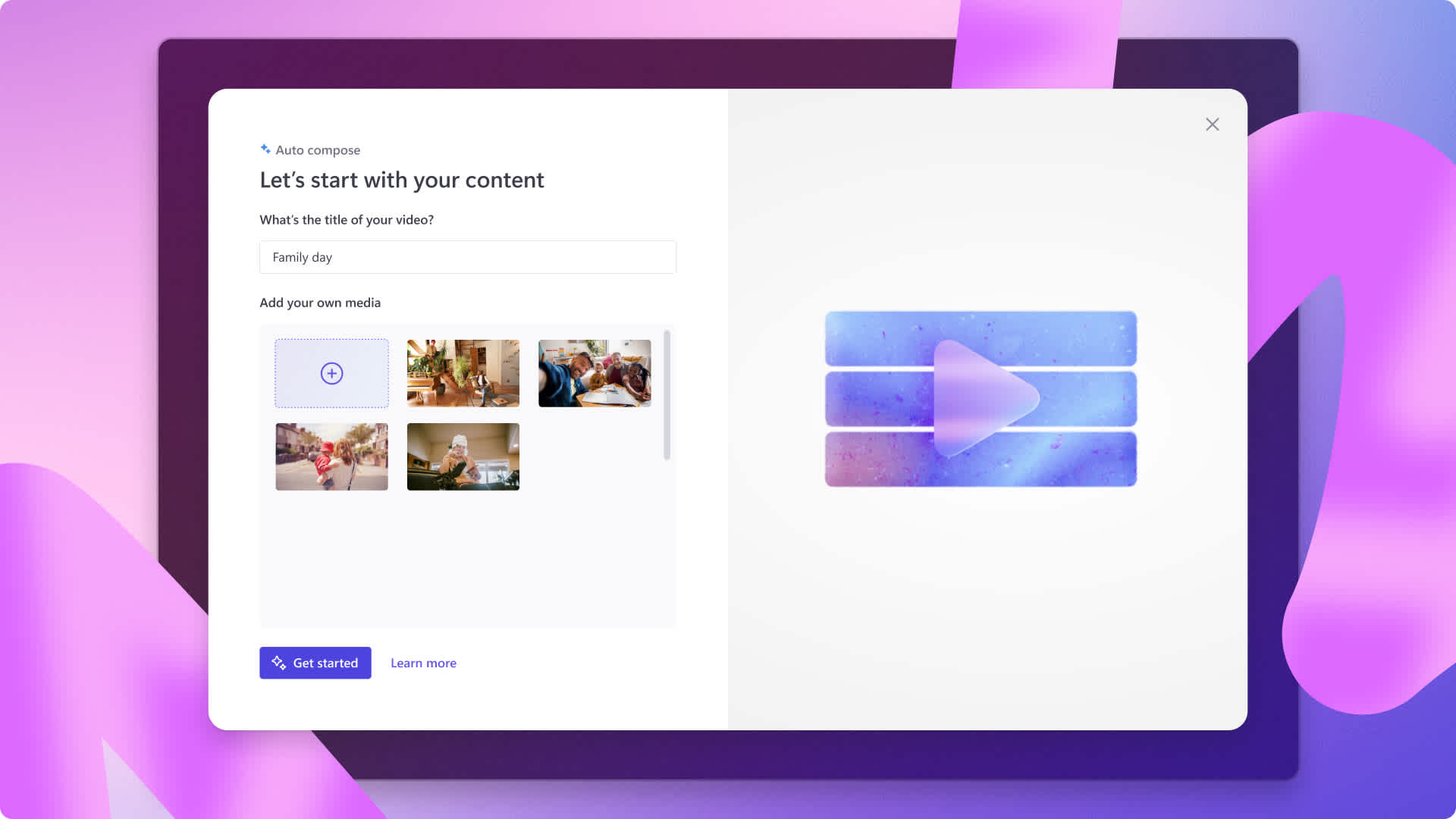Avertissement ! Ce contenu concerne Clipchamp pour les comptes personnels. Utilisez ce lien si vous recherchez des informations concernant Clipchamp pour les comptes professionnels.
Sur cette page
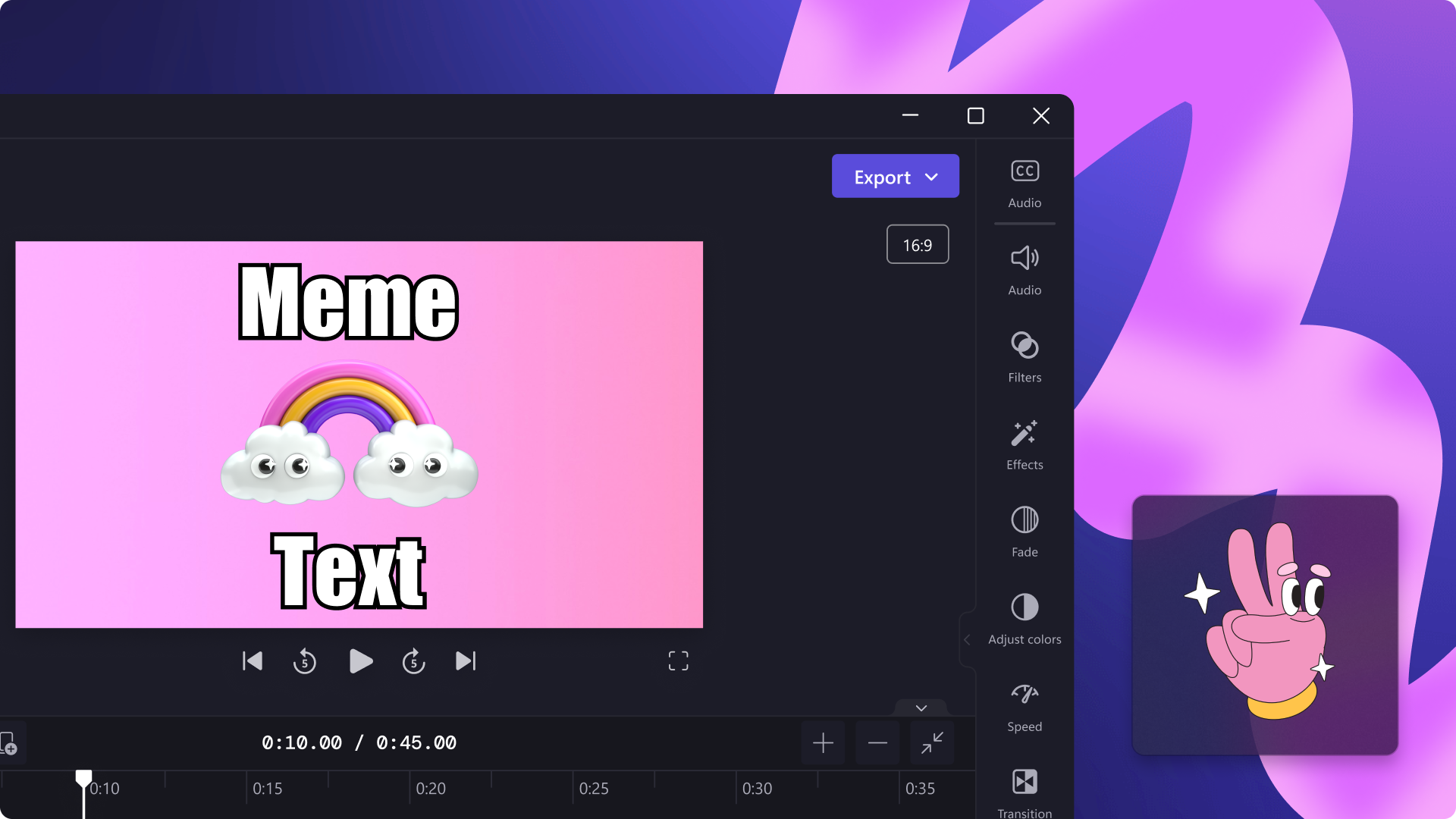
Vous voulez réaliser votre propre mème vidéo ? Des animaux amusants aux expressions auxquelles on peut s’identifier, les mèmes constituent l’une des formes de médias en ligne les plus réactives, permettant de partager humour, opinions et heures interminables de divertissement.
Les mèmes sont des images ou des vidéos superposées à un texte amusant ou auquel on peut s’identifier, généralement dans un contenu humoristique ou satirique. Ils sont également très faciles à créer et à partager sur les réseaux sociaux. En utilisant des modèles et du texte de mème prêts-à-l’emploi, vous pourrez partager des vidéos de mèmes virales en un rien de temps.
Découvrez comment réaliser un mème vidéo gratuitement à l’aide de Clipchamp.

Réaliser des mèmes vidéos
Étape 1. Importez des vidéos ou sélectionnez des séquences vidéo de la bibliothèque
Pour importer vos propres vidéos, photos et fichiers audio, cliquez sur le bouton Importer des médias dans l’onglet Vos médias de la barre d’outils pour parcourir les fichiers de votre ordinateur, ou connectez votre OneDrive.
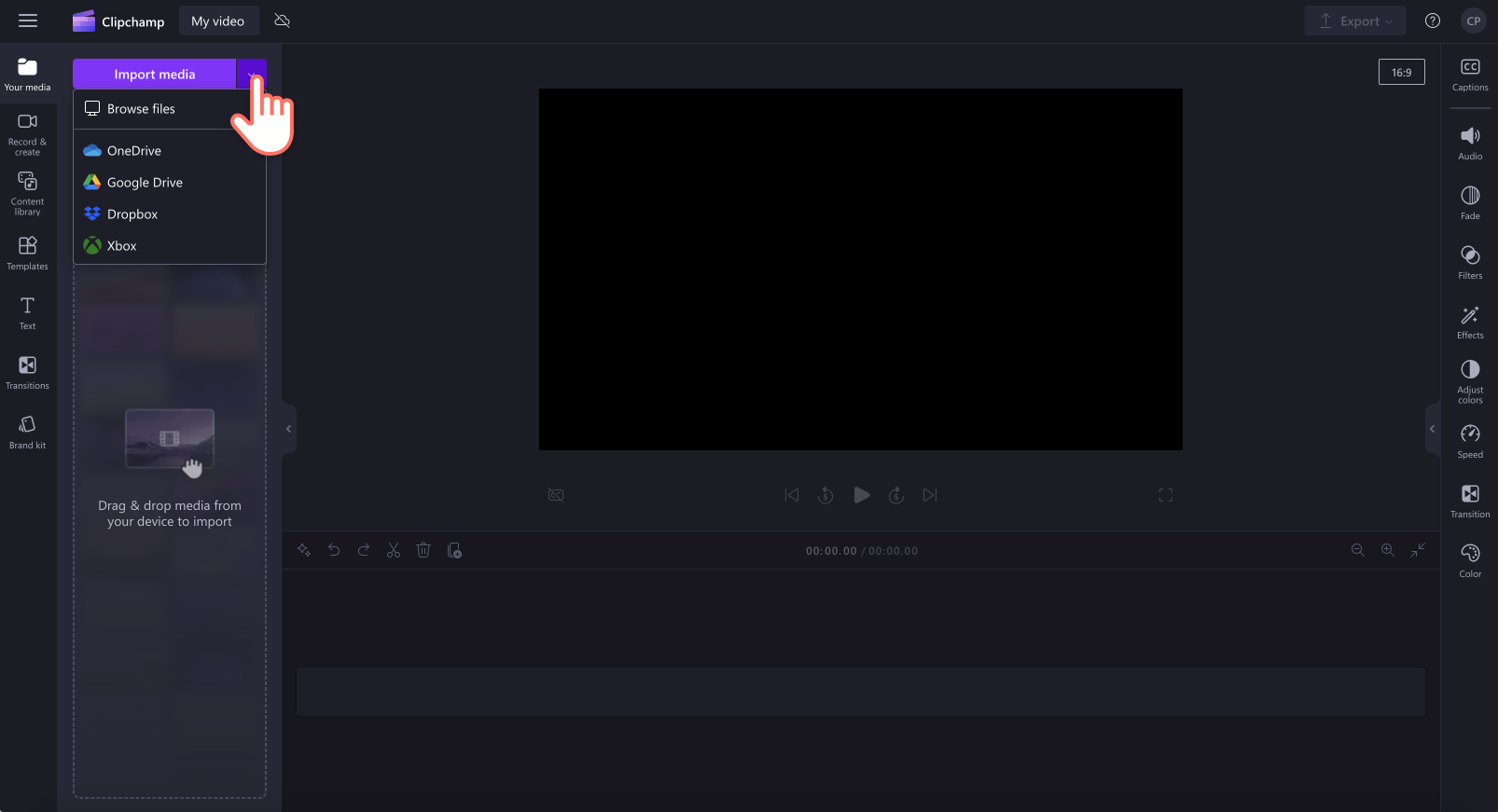
Vous pouvez également utiliser des médias de la bibliothèque gratuits tels que des clips vidéo, des arrière-plans vidéo et de la musique. Cliquez sur l’onglet Bibliothèque de contenu dans la barre d’outils et cliquez sur la flèche du menu déroulant des effets visuels, puis sur des vidéos, le contenu GIPHY ou des arrière-plans. Effectuez une recherche dans les différentes catégories de vidéos à l’aide de la barre de recherche également.
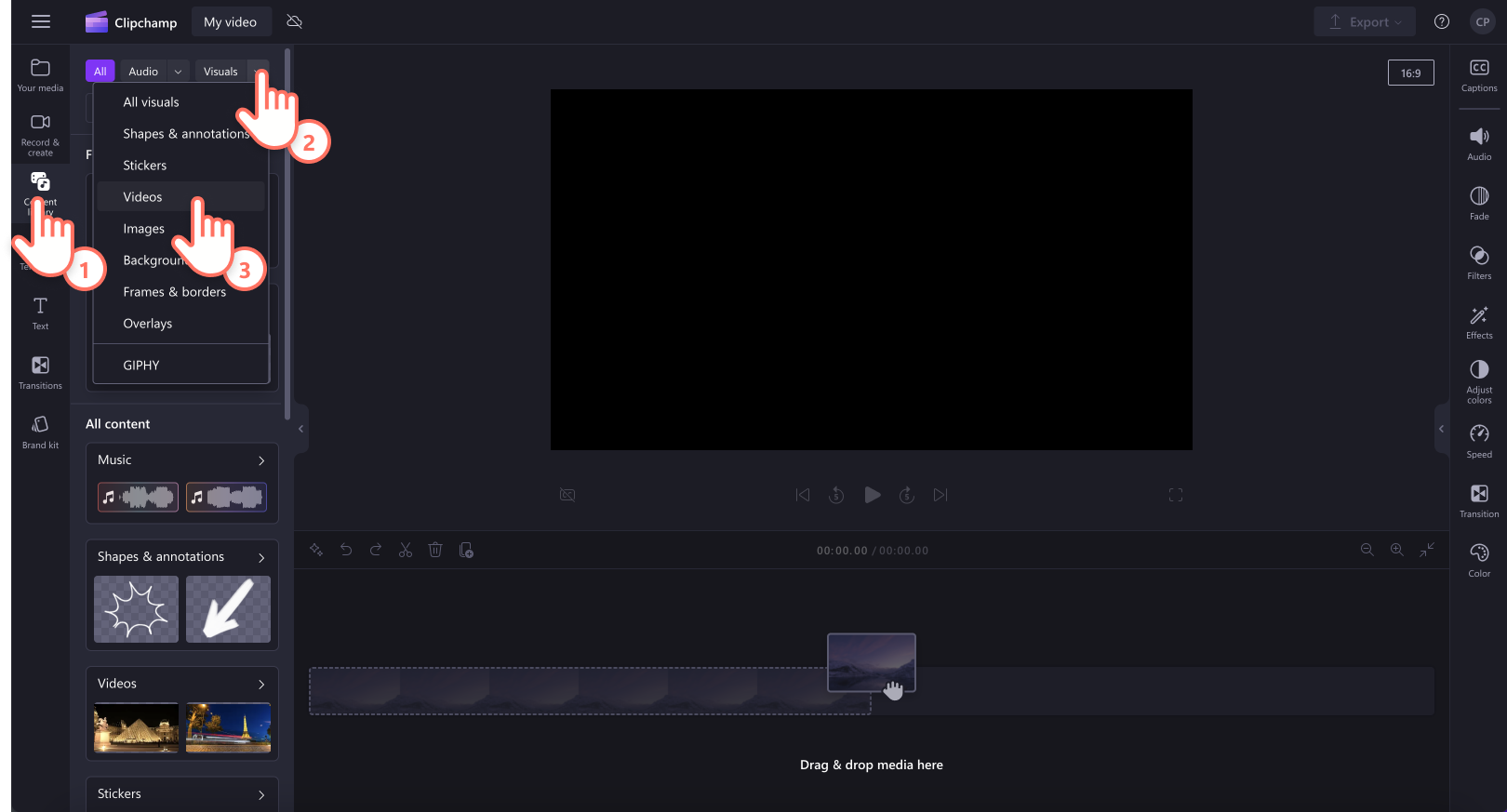
Faites glisser et déposez vos vidéos sur la chronologie à partir de votre onglet Média.
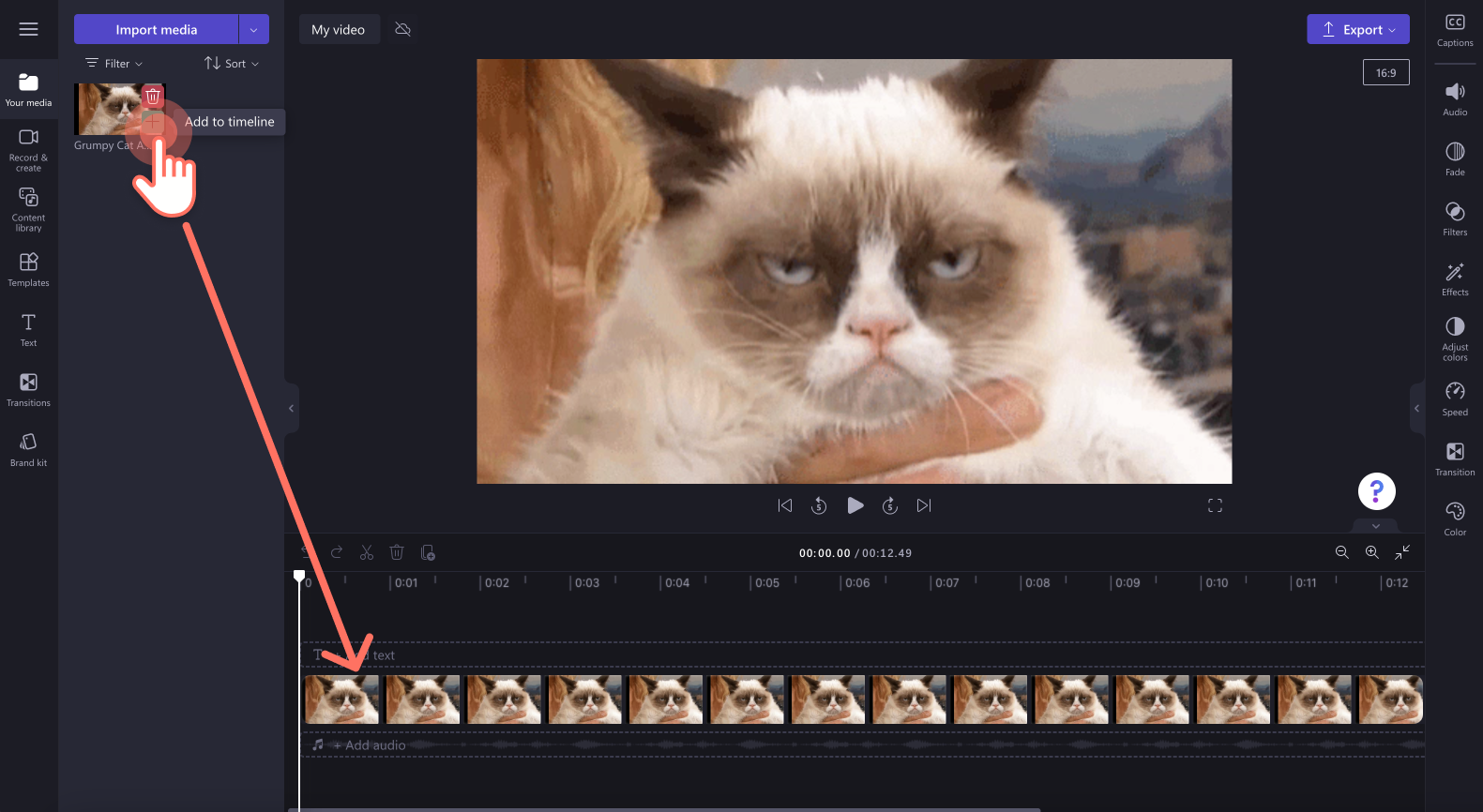
Étape 2. Ajouter du texte de mème à votre vidéo
Pour ajouter du texte, cliquez sur l’onglet Texte de la barre d’outils. Parcourez nos choix de titres pour trouver le texte du mème désiré dans la catégorie Texte spécial. Ajoutez le titre de mème dans la chronologie par glisser-déposer, au-dessus de la vidéo. Personnalisez votre texte en cliquant sur l’onglet Texte sur le panneau des propriétés. Dans l’onglet Texte, vous pouvez modifier le texte de votre mème, sa police, sa taille, la largeur du trait, les couleurs d’arrière-plan et la couleur du texte.
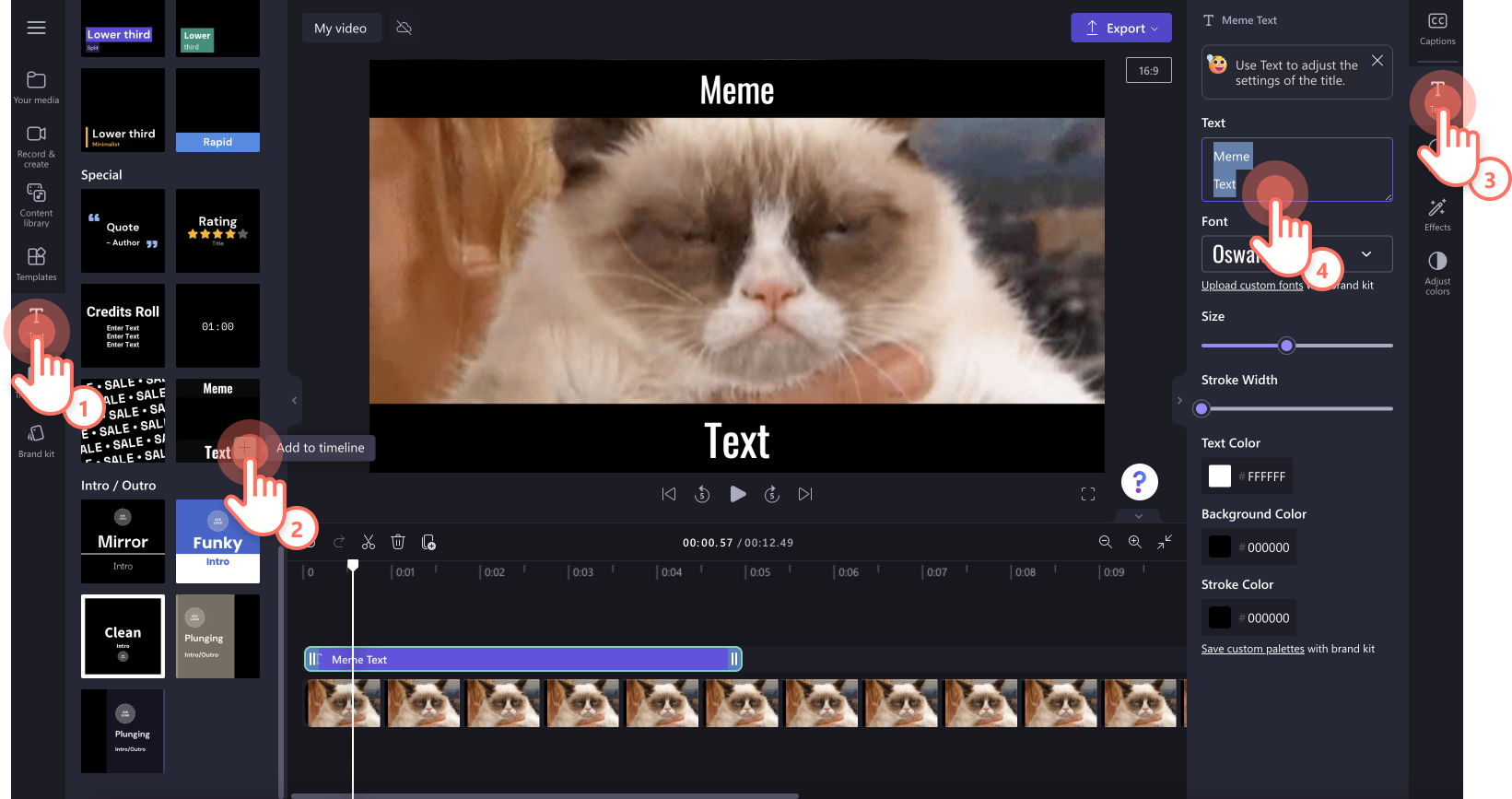
Étape 3. Prévisualiser et enregistrer votre vidéo
Avant d’enregistrer votre nouveau mème vidéo, n’oubliez pas de le prévisualiser en cliquant sur le bouton de lecture. Pour l’enregistrer, cliquez sur le bouton Exporter et sélectionnez une résolution vidéo. Nous vous recommandons d’enregistrer toutes les vidéos en 1080p pour une qualité optimale ou au format GIF afin de les partager sur les réseaux sociaux. Les abonnés payants peuvent enregistrer leurs vidéos en résolution 4K.
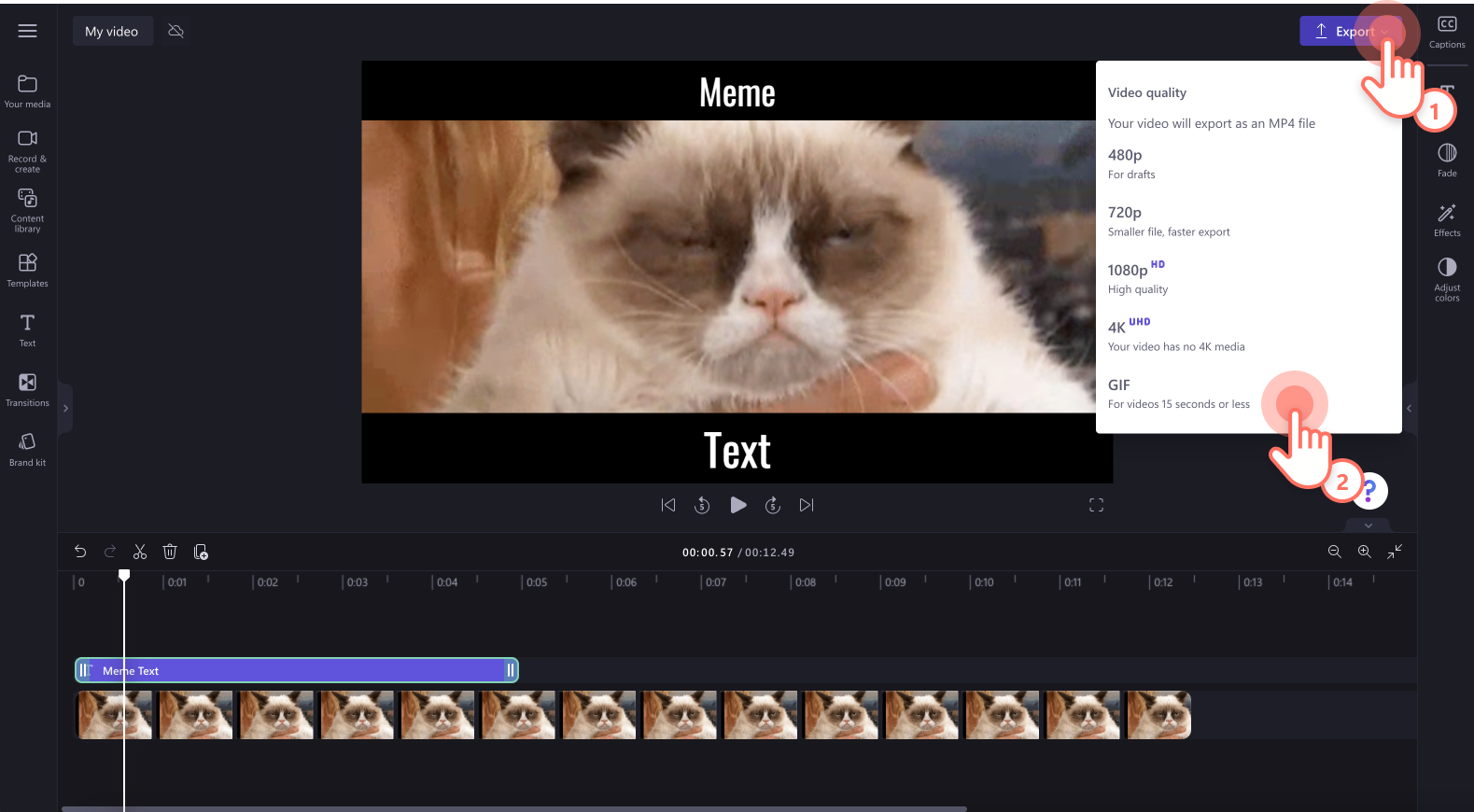
Éléments d’un bonne vidéo de mème
Importez des vidéos et des images personnelles ou utilisez images de la bibliothèque GIPHY comme arrière-plan pour votre mème.
Utilisez un style de texte de mème percutant pour que votre mème vidéo ait l’air authentique et professionnel.
Ajoutez des transitions comme des plans sur plan et un effet de zoom au ralenti pour mettre en avant le côté humoristique.
Placez un logo ou un filigrane animés à votre vidéo de mème pour que vos spectateurs puissent facilement identifier votre contenu.
Exportez votre mème vidéo au format GIF pour pouvoir le partager facilement sur les réseaux sociaux.
Vous recherchez d’autres conseils simples de montage vidéo ? Découvrez comment superposer du texte sur des vidéos et des images GIFet lisez le guide ultime des vidéos YouTube.
Commencez dès aujourd’hui à créer des mèmes vidéo à partager sur les réseaux sociaux à l’aide de Clipchamp ou téléchargez l’application Clipchamp pour Windows.